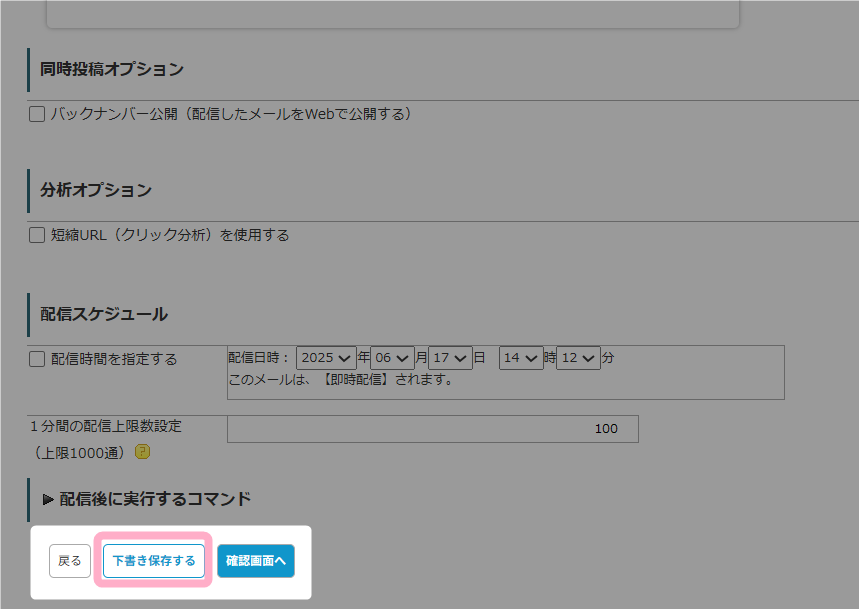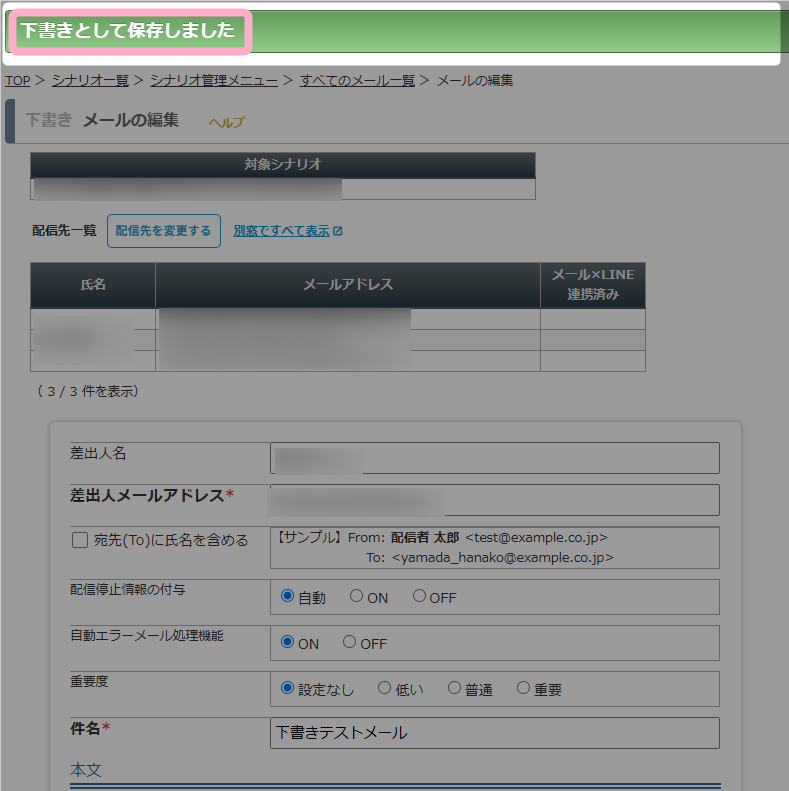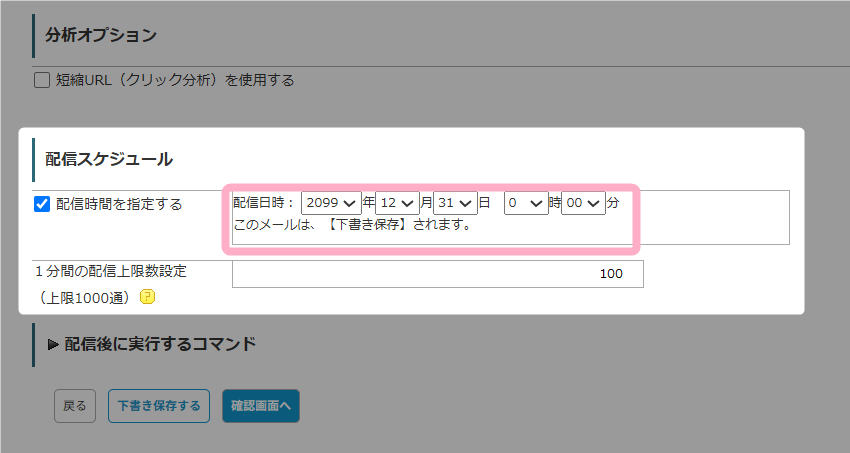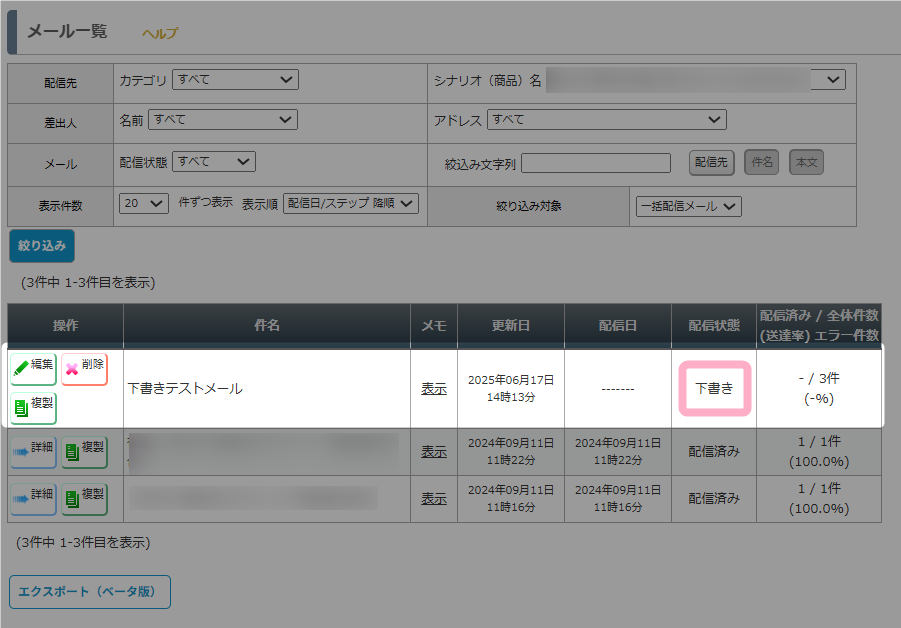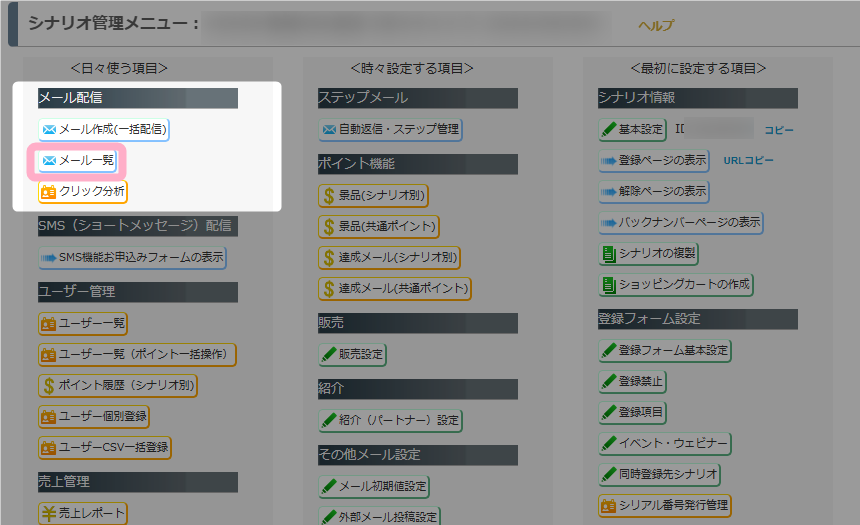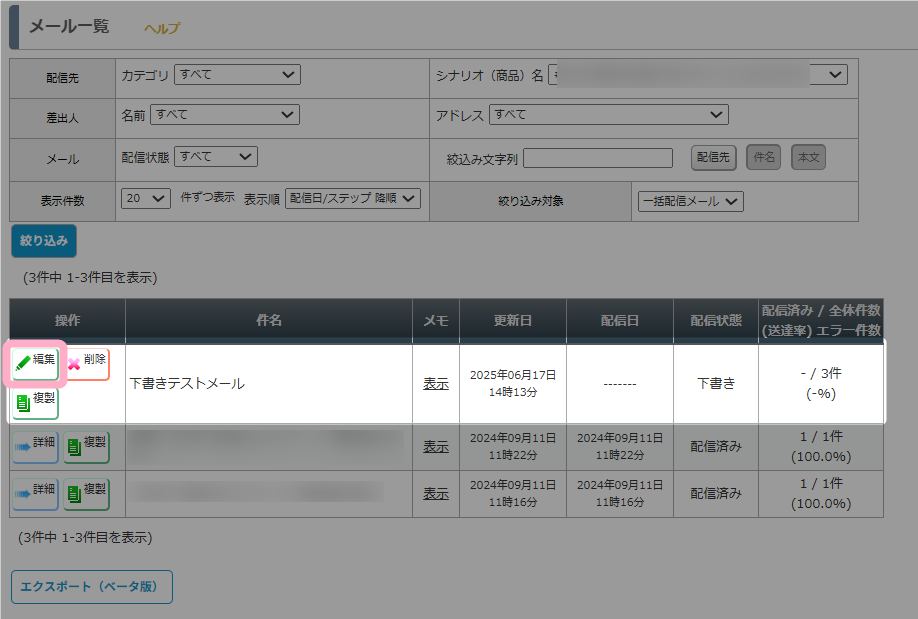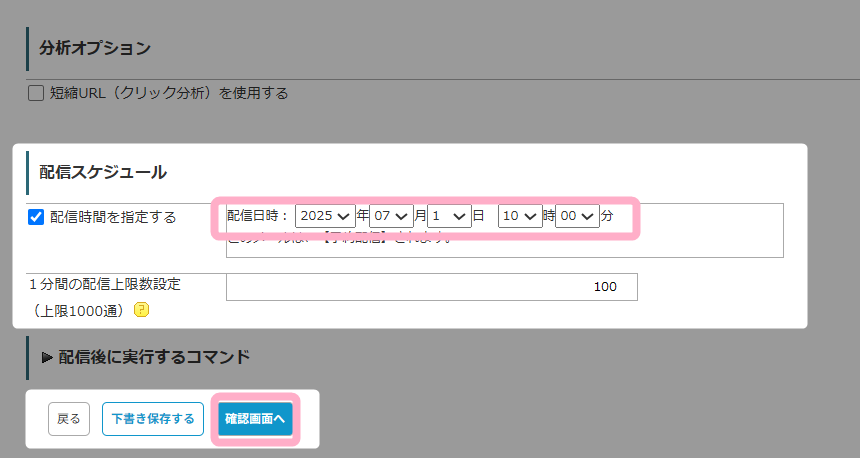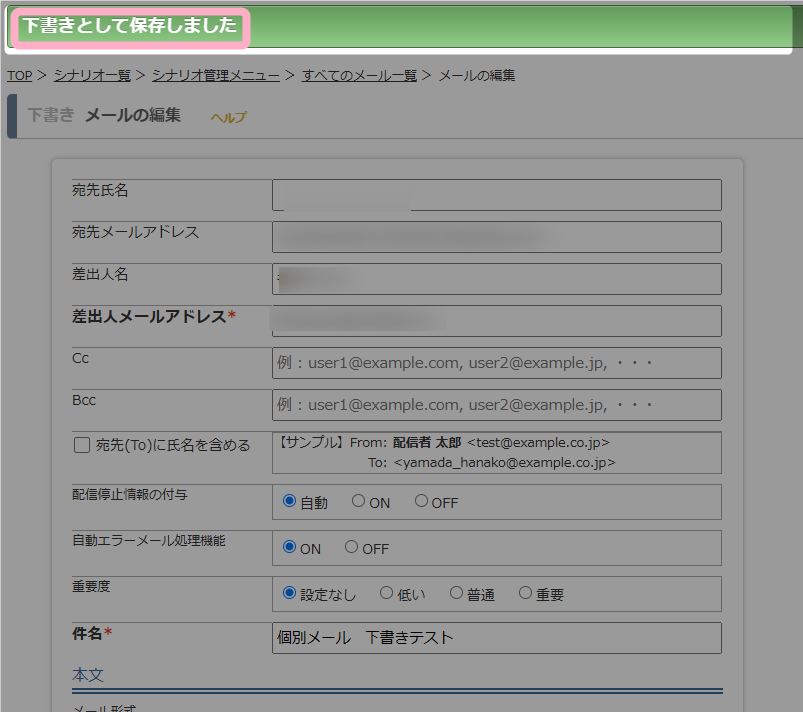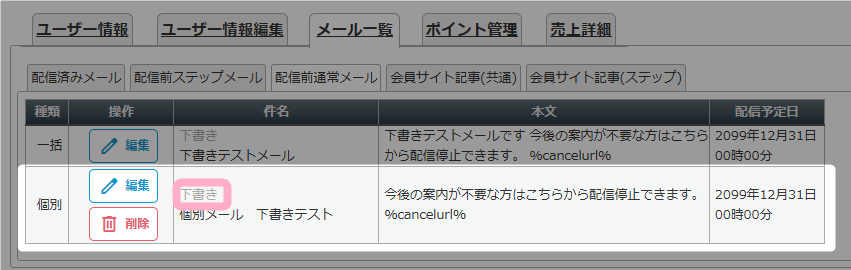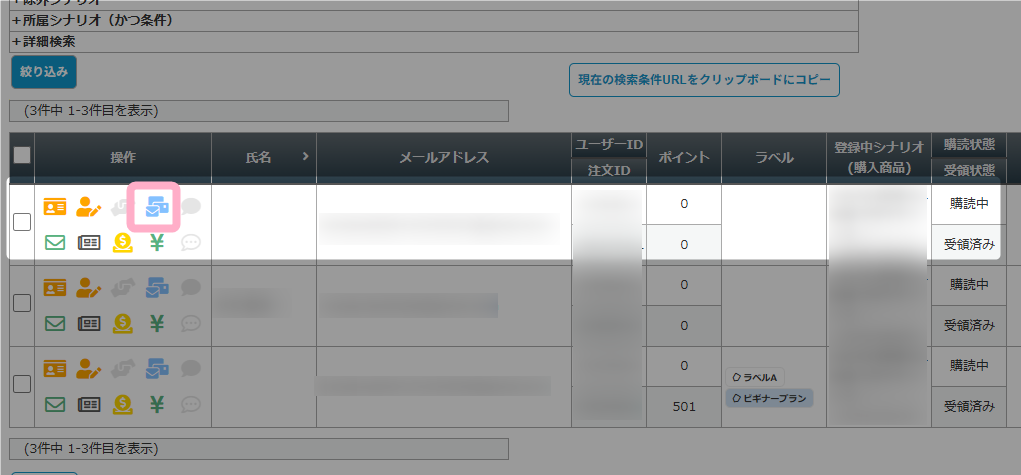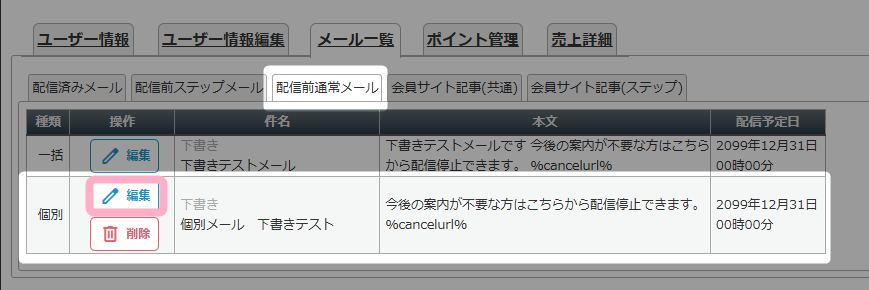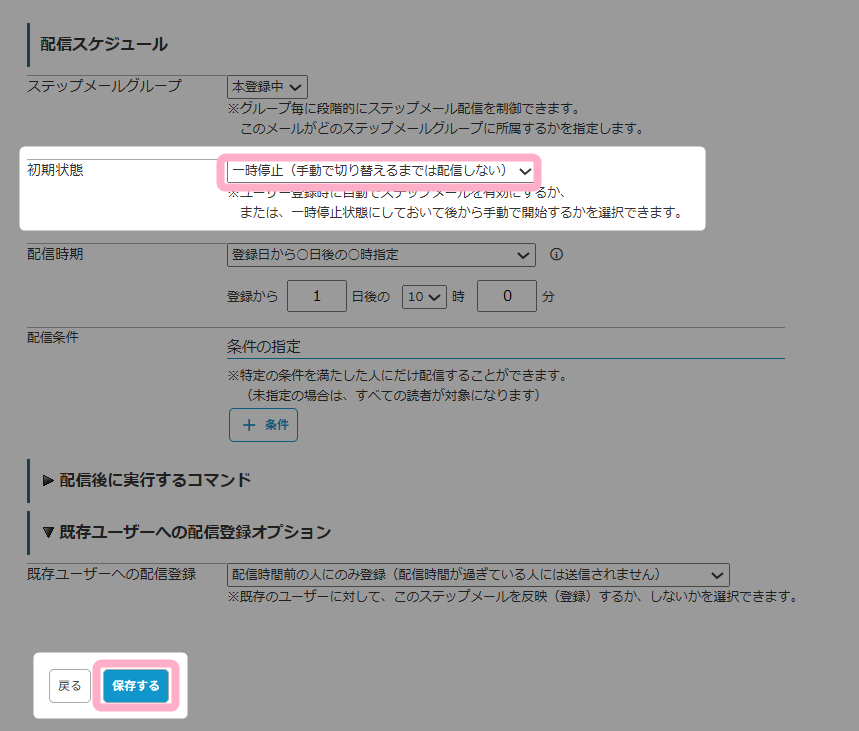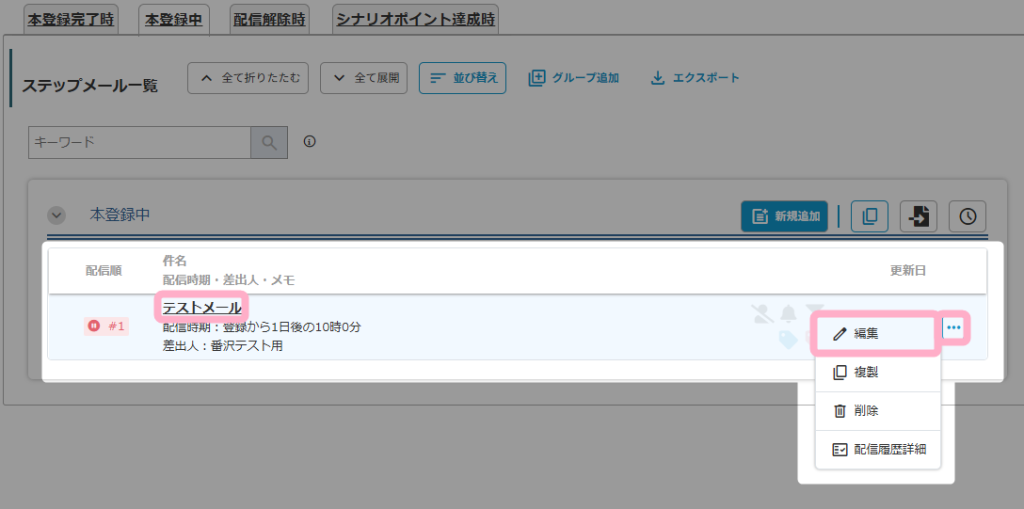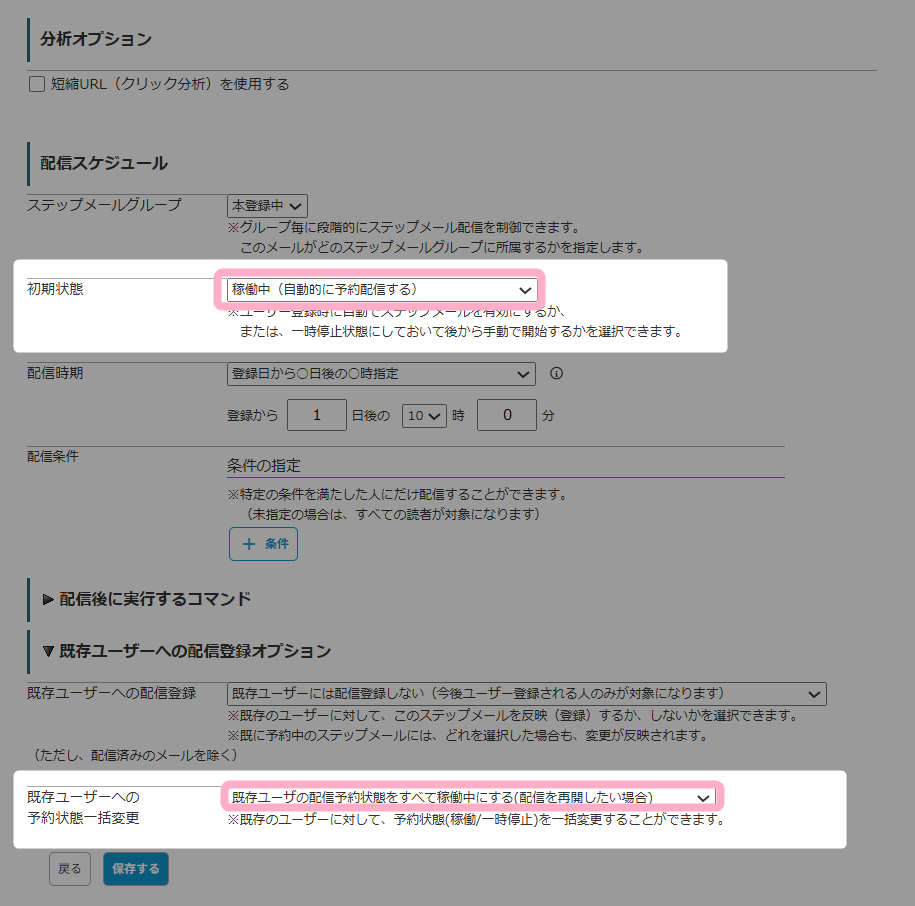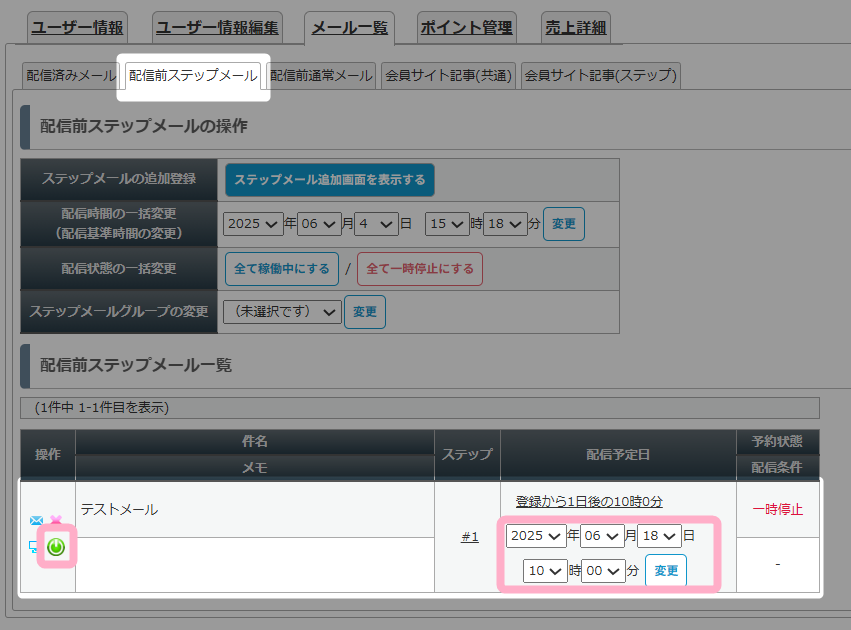一括配信メールやステップメールを作成する際に、作成中のメールを下書きとして保存したいのですがどうすればいいでしょうか?
一括配信メールと個別メールの場合は、メールの「下書き保存」機能を利用することで、作成中のメールを一時的に保存してユーザーに配信されないように設定したり、挨拶等の定型文を記載したメールを下書きとして保存しておくことができます。
ステップメールは現状「下書き保存」機能を利用することができませんが、予約状態を「一時停止」にすることで疑似的に下書き扱いすることができます。
※ステップメールの下書き保存機能は、今後のシステムアップデートにて導入を予定しています
目次
一括配信メールの場合
一括配信メールの作成方法は下記マニュアルを確認してください。
※ユーザーが登録されていない場合は一括配信メールを作成することができません。
運用を開始する前に下書きを作成したい場合は、事前にテストユーザーを登録してください。
参考:一括配信メール(メルマガ)を配信してみよう
参考:画面説明:メール作成(一括配信)
参考:テストユーザーを登録しよう
設定方法
1.メールを下書き保存したいタイミングで、メールの作成・編集画面下部の「下書き保存する」をクリックします。
2.ページ上部に「下書きとして保存しました」のメッセージが表示されれば、下書きの保存は完了です。
メールを下書きとして保存すると、配信時期が自動でシステム最大値(2099年12月31日 00時00分)に指定され、
シナリオ管理メニュー > メール一覧
にて、配信状態が「下書き」と表示されます。
下書き保存したメールを配信予約する方法
1.シナリオ管理メニュー > メール一覧 をクリックします。
2.配信予約したい一括配信メールの「 編集」ボタンをクリックします。
※下書きとして保存した一括配信メールは、配信状態が「下書き」と表示されています。
3.適宜件名や本文等を編集します。
設定内容に問題がないことを確認したら「配信時期」をご希望の日時に書き換え、ページ下部の「確認画面へ」ボタンをクリックして配信予約します。
下書きしたメールを配信する場合でも、一括配信メールを作成する際に指定した絞り込み条件と合致していれば、配信予約中に登録されたユーザーも配信対象となります。
参考:一括配信メールの配信予約をしてから配信されるまでの間に読者登録があった場合、その読者にメールは配信されますか?
個別メールの場合
個別メールの作成方法は下記マニュアルを確認してください。
参考:機能解説:個別メール
設定方法
1.メールを下書き保存したいタイミングで、個別メールの作成・編集画面下部の「下書き保存する」をクリックします。
2.ページ上部に「下書きとして保存しました」のメッセージが表示されれば、下書きの保存は完了です。
メールを下書きとして保存すると、配信時期が自動でシステム最大値(2099年12月31日 00時00分)に指定され、
シナリオ管理メニュー > ユーザー一覧 > 該当ユーザーの「(メール一覧)」
の「配信前通常メール」タブに件名の上部に「下書き」と表示されます。
下書き保存したメールを配信予約する方法
1.シナリオ管理メニュー > ユーザー一覧 > 該当ユーザーの「(メール一覧)」 をクリックします。
2.「配信前通常メール」タブに切替え、配信予約したい個別メールの「編集」ボタンをクリックします。
3.適宜件名や本文等を編集します。
設定内容に問題がないことを確認したら「配信時期」をご希望の日時に書き換え、ページ下部の「確認画面へ」ボタンをクリックして配信予約します。
ステップメールの場合
ステップメールの作成方法は下記マニュアルを確認してください。
参考:ステップメールを配信してみよう
参考:機能解説:ステップメール
参考:画面説明:自動返信・ステップ管理
設定方法
ステップメールの作成・編集画面にて、
配信スケジュール > 初期状態
を「一時停止(手動で切り替えるまでは配信しない)」に指定し、ページ下部の「保存する」ボタンをクリックして保存します。
初期状態を「一時停止」に指定して保存することで、該当ステップメールは「一時停止」の状態で配信予約されるため、ユーザーにステップメールが配信されることなく疑似的に下書きとして扱うことができます。
参考:ステップメールの予約状態を切り替える方法を教えてください > 「初期状態」とは
一時停止中のステップメールを配信予約する方法
1.シナリオ管理メニュー > 自動返信・ステップ管理
にて、配信予約したいステップメールの件名、または「…」にカーソルを合わせると表示される「 編集」をクリックします。
2.適宜件名や本文を編集します。
設定内容に問題ないことを確認したら下記のように設定し、設定内容を保存します。
- 配信スケジュール > 予約状態
「稼働中(自動的に予約配信する)」に変更 - 既存ユーザーへの配信登録オプション > 既存ユーザーへの予約状態一括変更
「既存ユーザの配信予約状態をすべて稼働中にする(配信を再開したい場合)」を選択
このように設定することで、今後登録されるユーザーには予約状態を「予約中」の状態で配信予約し、かつ、該当ステップメールが予約中の既存ユーザーについて予約状態を「予約中」へ変更することができます。
ただし、上記の方法で予約状態を変更する場合、配信時期の設定やステップメールの予約状態によっては、既存ユーザーにステップメールが即時配信される可能性があります。
誤配信を防ぎたい場合や、ユーザー個別に配信予約したい場合は、
シナリオ管理メニュー > ユーザー一覧 > 各ユーザーの「(メール一覧)」
の「配信前ステップメール」タブにて、該当ステップメールの配信予定日を調整したうえで、「(一時停止/予約中の切り替え)」ボタンをクリックして予約状態を「予約中」へ変更してください。
参考:ステップメールの予約状態を切り替える方法を教えてください
参考:ステップメールを好きなタイミングに配信することはできますか?